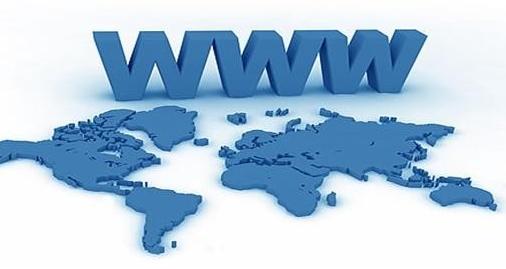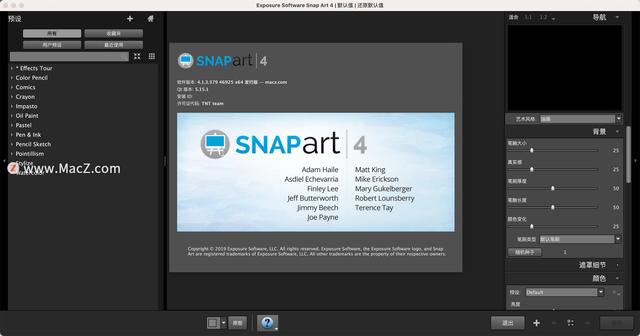win7怎么开启vt虚拟化功能(电脑怎么开启VT虚拟化技术)
大家好,我是小草技术分享的小白,今天给大家分享 “电脑怎么开启VT虚拟化技术?”
说起VT应该好多人不了解,VT是虚拟化技术,使用这种技术就可以使单CPU模拟多CPU并行使用,可以实现单机同时运行多操作系统。别的高深的咱们也不多说了,就说些与咱们平时相接近的,现在有些软件只有app版本,app软件通常情况下只能安装在手机上面。

手机游戏现在好多人都喜欢玩,由于手机屏幕太小的原因,有好多用户都想给手机游戏安装到电脑上来玩,但是app软件是无法直接安装到电脑上的,如果想安装就得先给电脑上安装模拟器,安装模拟器以后就得开启电脑的VT虚拟化技术, 电脑VT虚拟化技术开启以后就可以把手机app软件安装到电脑上面了,现在大家应该对VT有了初步的认识了吧?
那么我们怎么给电脑开启VT虚拟化技术呢?可按下面方法给电脑开启VT。
具体方法/步骤(1)首先打开或重启电脑,开机后按Del键进入BIOS主界面。

(2)然后通过键盘上的左右键选择“advanced”选项。

(3)打开advanced以后,再通过键盘上的上下键选择“CPU Configuration”选项后,按下回车键。

(4)接着再用键盘上的上下键选择CPU Configuration下面的Intel(R) Virtualization Technology选项,再按键盘上的回车键。

(5)在弹出的菜单里面上下移动箭头,把“disabled”变成“enabled”之后再按下回车键。

(6)最后回到BIOS主界面后,再用键盘上的方向箭头键,向右选择"Save&Exit"选项,再向下选中“Save Changes and Reset”后,按下回车键保存退出重启电脑即可。

(1)以上模拟演示电脑用的是映泰电脑主板,每个品牌的电脑主板BIOS里面显示可能会有所不同,不过最终都要找到Virtualization Technology这项来设置。
(2)这就是关于电脑怎么开启VT虚拟化技术的操作方法,不知道大家学会了吗?如果大家觉得这个经验分享对自己有用,别忘记了点关注收藏哦,这样以后再用时就不用再去查找了,再次感谢大家的关注。
,免责声明:本文仅代表文章作者的个人观点,与本站无关。其原创性、真实性以及文中陈述文字和内容未经本站证实,对本文以及其中全部或者部分内容文字的真实性、完整性和原创性本站不作任何保证或承诺,请读者仅作参考,并自行核实相关内容。文章投诉邮箱:anhduc.ph@yahoo.com